Comment installer le cache de vernis 6 pour nginx sur centos / rhel 8
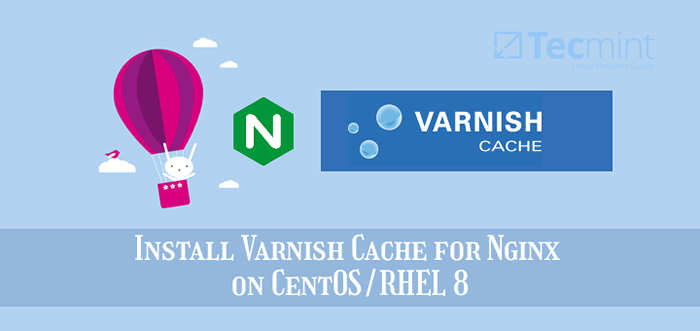
- 3536
- 717
- Rayan Lefebvre
Cache de vernis (communément appelé Vernis) est une source ouverte, puissante et rapide Http accélérateur avec architecture moderne et langage de configuration flexible. Être un proxy inversé signifie simplement que c'est un logiciel que vous pouvez déployer devant votre serveur Web (qui est le serveur d'origine ou le backend) comme Nginx, Pour recevoir les demandes HTTP des clients et les transmettre au serveur d'origine pour le traitement. Et il fournit la réponse du serveur d'origine aux clients.
Vernis agit comme un intermédiaire entre Nginx et clients Mais avec certains avantages de performance. Son objectif principal est de faciliter le chargement de vos applications, en travaillant comme moteur de mise en cache. Il reçoit les demandes des clients et les transmet une fois au backend pour mettre en cache le contenu demandé (stocker des fichiers et des fragments de fichiers en mémoire). Ensuite, toutes les demandes futures de contenu exactement similaire seront servies à partir du cache.
Cela fait que vos applications Web se chargent plus rapidement et améliore indirectement les performances globales de votre serveur Web car Vernis Servira le contenu à partir de la mémoire au lieu des fichiers de traitement NGINX à partir du disque de stockage.
En dehors de la mise en cache, Vernis dispose également de plusieurs autres cas d'utilisation, notamment un routeur de demande HTTP et un équilibreur de chargement, un pare-feu d'application Web, et plus.
Le vernis est configuré en utilisant le très extensible intégré Langue de configuration de vernis (Vcl) qui vous permet d'écrire des politiques sur la façon dont les demandes entrantes doivent être traitées. Vous pouvez l'utiliser pour créer des solutions, des règles et des modules personnalisés.
Dans cet article, nous passerons par les étapes pour installer le Nginx serveur Web et Vernis Cache 6 sur un nouveau Centos 8 ou Rhel 8 serveur. Rhel 8 Les utilisateurs doivent s'assurer qu'ils activent l'abonnement Redhat.
Pour configurer, un complet Lemp pile au lieu d'installer le Nginx serveur Web seul, consultez les guides suivants.
- Comment installer le serveur LEMP sur Centos 8
- Comment installer le serveur LEMP sur RHEL 8
Étape 1: Installez le serveur Web Nginx sur Centos / Rhel 8
1. Le Centos / Rhel 8 expédié avec la dernière version de Nginx Logiciel de serveur Web, nous allons donc l'installer à partir du référentiel par défaut à l'aide des commandes DNF suivantes.
# Mise à jour DNF # DNF Installer Nginx
2. Une fois Nginx Installé, vous devez démarrer, activer et vérifier l'état à l'aide des commandes SystemCTL suivantes.
# systemctl start nginx # systemctl activer nginx # statut systemctl nginx
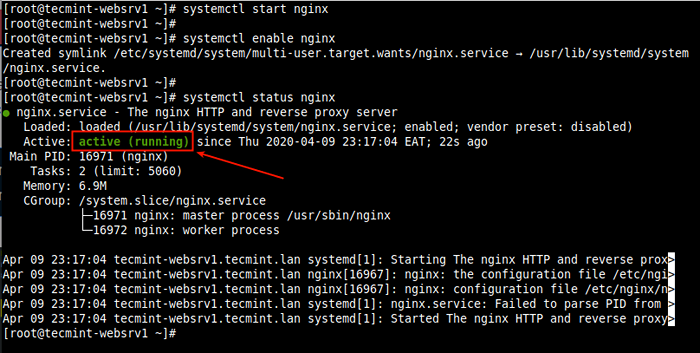 Vérifiez l'état du service Nginx
Vérifiez l'état du service Nginx 3. Si vous êtes un peu curieux, vous pouvez également vérifier la prise NGINX TCP, qui s'exécute sur le port 80 par défaut, en utilisant la commande SS suivante.
# SS -TPLN
 Vérifiez le port NGINX TCP
Vérifiez le port NGINX TCP 4. Si vous exécutez le pare-feu sur le système, assurez-vous de mettre à jour les règles du pare-feu pour autoriser les demandes à un serveur Web.
# Firewall-Cmd --zone = public --permanent --add-Service = HTTP # Firewall-CMD - Reload
Étape 2: Installation du cache de vernis 6 sur Centos / Rhel 8
5. Le Centos / Rhel 8 fournit un Vernis Cache DNF Module par défaut qui contient la version 6.0 C'EST (Soutien à long terme).
Pour installer le module, exécutez la commande suivante.
# module DNF Installation de vernis
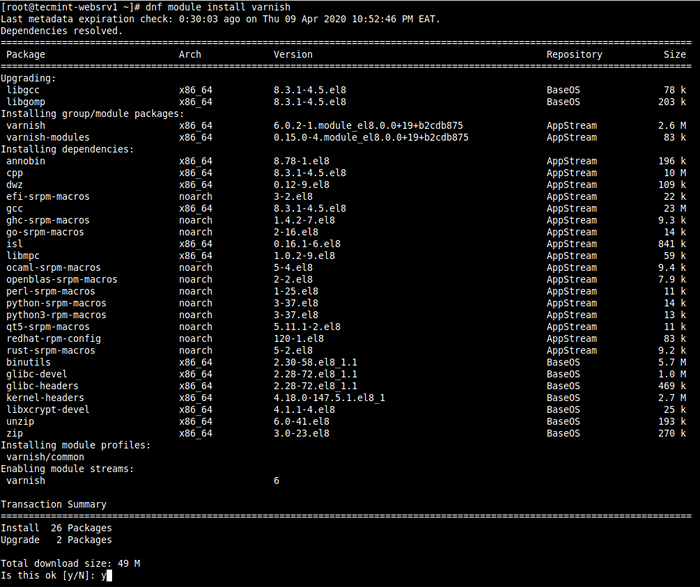 Installez le cache de vernis dans les centos 8
Installez le cache de vernis dans les centos 8 6. Une fois l'installation du module terminée, vous pouvez confirmer la version de Vernis installé sur votre système.
# Varnish -v
 Vérifier la version vernis
Vérifier la version vernis 7. Après installation Cache de vernis, la commande exécutable principale installée sous / usr / sbin / varnisd et les fichiers de configuration de vernis se trouvent dans / etc / vernis /.
Le fichier / etc / vernis / par défaut.vcl Le fichier de configuration de vernis principal est-il écrit en utilisant Vcl et / etc / vernis / secret est le fichier secret de vernis.
8. Ensuite, commencez le Vernis Service, permettez-le de démarrer automatiquement pendant le démarrage du système et de confirmer qu'il est opérationnel.
# systemctl start Varnish # systemctl activer varnis
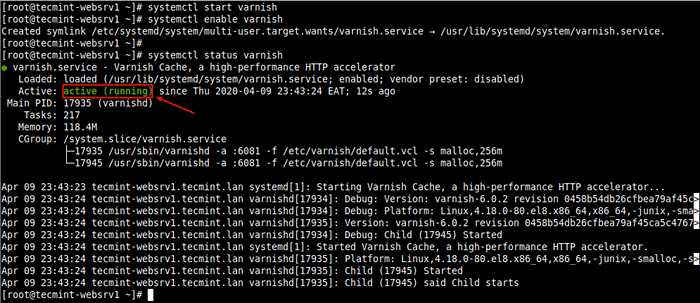 Vérifiez le cache de vernis sur Centos 8
Vérifiez le cache de vernis sur Centos 8 Étape 3: Configuration de Nginx pour travailler avec un cache de vernis
9. Dans cette section, nous montrerons comment configurer Cache de vernis courir devant Nginx. Par défaut, Nginx écoute le port 80, Normalement, chaque bloc de serveur (ou hôte virtuel) est configuré pour écouter sur ce port.
Par exemple, jetez un œil au bloc de serveur Nginx par défaut configuré dans le fichier de configuration principal (/ etc / nginx / nginx.confli).
# vi / etc / nginx / nginx.confli
Recherchez la section Block Server comme indiqué dans la capture d'écran suivante.
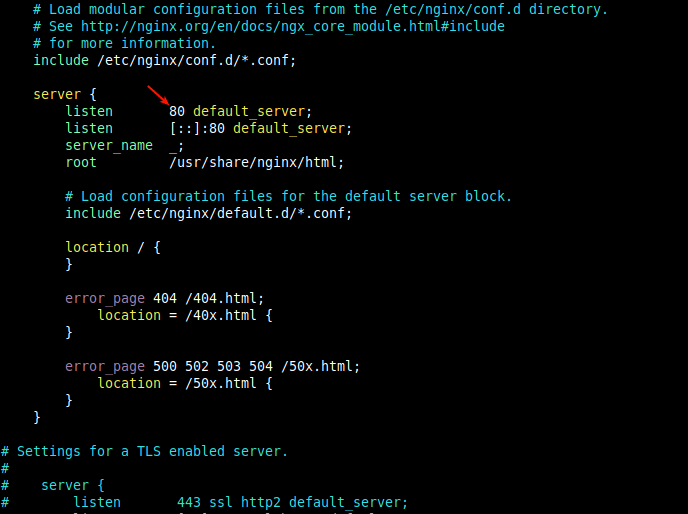 Configuration du bloc de serveur Nginx
Configuration du bloc de serveur Nginx dix. Courir Vernis devant Nginx, vous devez modifier le port nginx par défaut à partir de 80 pour 8080 (ou tout autre port de votre choix).
Cela doit être fait dans tous les futurs fichiers de configuration de bloc de serveur (généralement créé sous / etc / nginx / confre.d/) pour des sites ou des applications Web que vous souhaitez servir via Vernis.
Par exemple, le bloc serveur pour notre site de test Tecmint.lan est / etc / nginx / confre.d / tecmint.lan.confli et a la configuration suivante.
Server écouter 8080; server_name www.Tecmint.lan; root / var / www / html / tecmint.lan /; Emplacement / error_page 404/404.html; Emplacement = / 40X.html error_page 500 502 503 504 / 50X.html; Emplacement = / 50x.html
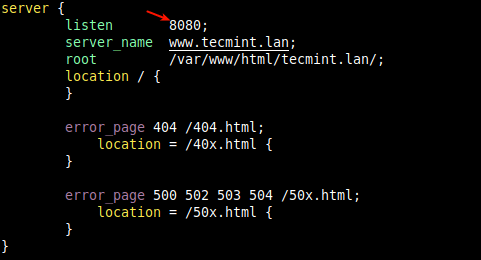 Configuration du bloc de serveur Nginx
Configuration du bloc de serveur Nginx Important: N'oubliez pas de désactiver le bloc de serveur par défaut en commentant sa section de configuration dans le / etc / nginx / nginx.confli fichier comme indiqué dans la capture d'écran suivante. Cela vous permet de commencer à exécuter d'autres sites Web / applications sur votre serveur, sinon, Nginx dirigera toujours les demandes au bloc de serveur par défaut.
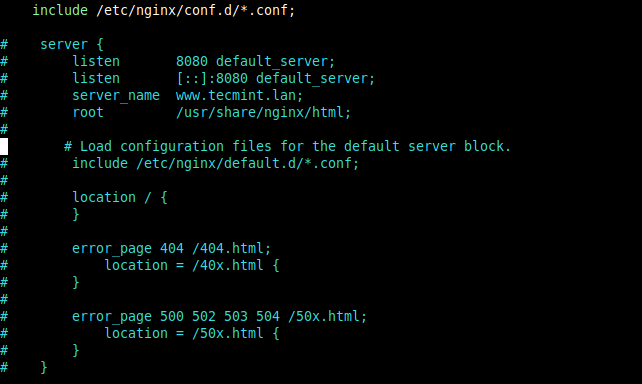 Désactiver le bloc de serveur Nginx
Désactiver le bloc de serveur Nginx 11. Une fois la configuration terminée, vérifiez le fichier de configuration pour toute erreur et redémarrez le service Nginx pour appliquer les modifications récentes.
# nginx -t # systemctl redémarrer nginx
 Vérifiez la syntaxe de configuration Nginx
Vérifiez la syntaxe de configuration Nginx 12. Ensuite, pour recevoir Http Demandes de clients, nous devons configurer Vernis Pour fonctionner sur le port 80. Contrairement aux versions antérieures Cache de vernis où ce changement a été effectué dans le Vernis Fichier environnement (qui est maintenant obsolète), en version 6.0 et ci-dessus.
Nous devons apporter la modification requise dans le fichier de service de vernis. Exécutez la commande suivante pour ouvrir le fichier de service approprié pour l'édition.
# SystemCTL Edit - Varnisf
Trouvez la ligne suivante et modifiez la valeur du -un commutateur, qui spécifie l'adresse d'écoute et le port. Réglez le port sur 80 comme indiqué dans la capture d'écran suivante.
Remarque si vous ne spécifiez pas d'adresse, vernis écoutera sur tous les disponibles Ipv4 et Ipv6 Interfaces actives sur le serveur.
Execstart = / usr / sbin / varnishd -a: 80 -f / etc / varnish / par défaut.VCL -S Malloc, 256m
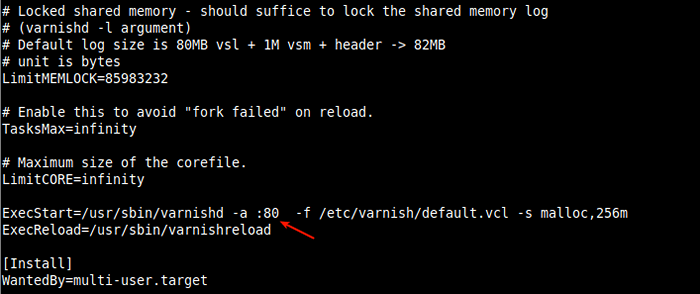 Changer le port d'écoute de vernis
Changer le port d'écoute de vernis Enregistrez les modifications dans le fichier et sortez.
13. Ensuite, vous devez définir le serveur backend qui Vernis visitera pour aller chercher du contenu à partir de. Cela se fait dans le fichier de configuration principale de vernis.
# vi / etc / vernis / par défaut.vcl
Recherchez la section de configuration du backend par défaut et modifiez la chaîne "défaut" pour serveur1 (ou tout nom de votre choix pour représenter votre serveur d'origine). Puis définissez le port sur 8080 (ou le port Nginx écouter que vous avez défini dans votre bloc de serveur).
Backend Server1 .host = "127.0.0.1"; .port = "8080";
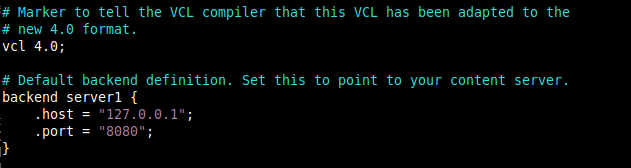 Définir les serveurs backend de vernis par défaut
Définir les serveurs backend de vernis par défaut Pour ce guide, nous courons Vernis et Nginx sur le même serveur. Si votre serveur Web Nginx s'exécute sur un autre hôte. Par exemple, un autre serveur avec adresse dix.42.0.247, puis réglé .héberger paramètre comme indiqué.
Backend Server1 .host = "10.42.0.247 "; .port = "8080";
Enregistrez le fichier et fermez-le.
14. Ensuite, vous devez recharger le systemd Configuration du gestionnaire en raison des modifications récentes du fichier de service de vernis, puis redémarrez le service de vernis pour appliquer les modifications comme suit.
# SystemCTL Daemon-Recload # SystemCTL Redémarrer Varnis
15. Maintenant, confirmez que Nginx et Vernis écoutent sur la configuration TCP prises.
# SS -TPLN
 Confirmer les ports Nginx et Varnish
Confirmer les ports Nginx et Varnish Étape 4: Tester la configuration du cache de vernis nginx
16. Ensuite, vérifiez que les pages Web sont servies via Cache de vernis comme suit. Ouvrez un navigateur Web et naviguez à l'aide du serveur IP ou FDQN comme indiqué dans la capture d'écran suivante.
http: // www.dingue.lan ou http: // 10.42.0.144
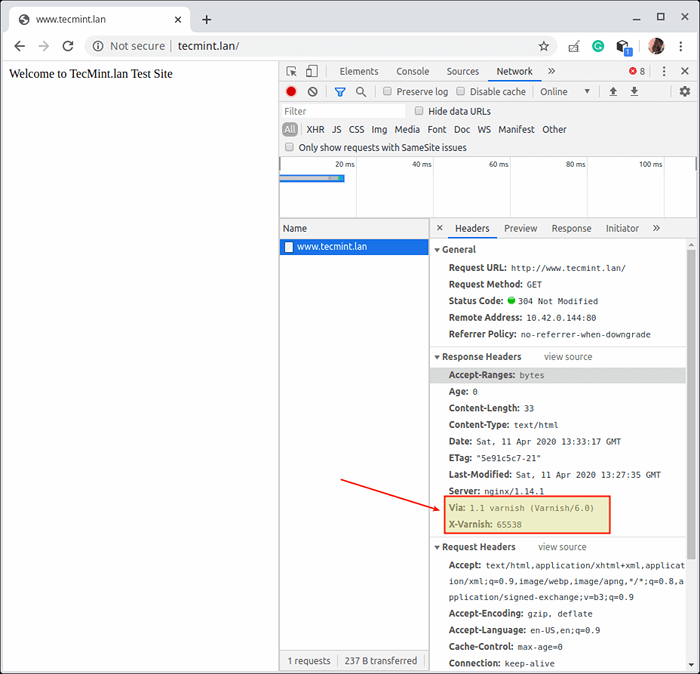 Vérifiez les pages Nginx servies via un cache de vernis
Vérifiez les pages Nginx servies via un cache de vernis 17. Alternativement, utilisez la commande curl comme indiqué. Utilisez l'adresse IP de votre serveur ou le FQDN de votre site Web ou utilisez 127.0.0.1 ou localhost si vous testez localement.
# curl -i http: /// www.Tecmint.lan
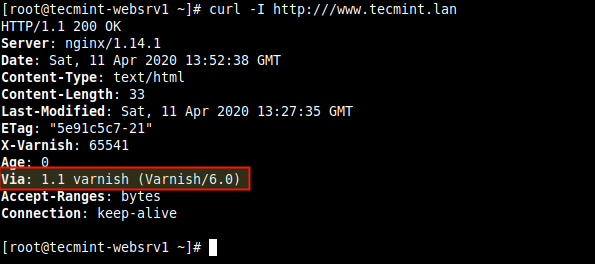 Vérifiez la page de cache de vernis nginx à l'aide de curl
Vérifiez la page de cache de vernis nginx à l'aide de curl Utilités d'administration de cache de vernis utile
18. Dans cette dernière section, nous décrirons brièvement certains des programmes d'utilité utiles qui Cache de vernis navire avec, que vous pouvez utiliser pour contrôler vernis, accès des journaux en mémoire et des statistiques globales et plus.
varnisadm
varnisadm un utilitaire pour contrôler une instance de vernis en cours d'exécution. Il établit une connexion CLI à Varnisd. Par exemple, vous pouvez l'utiliser pour énumérer les backends configurés comme indiqué dans la capture d'écran suivante (lire homme de varnisadm pour plus d'informations).
# Varnishadm Varnish> Backend.liste
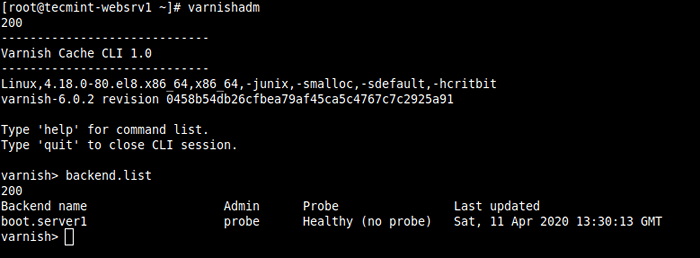 Liste des backends configurés
Liste des backends configurés vernister
Le vernister L'utilitaire donne accès aux données spécifiques à la demande. Il propose des informations sur des clients et des demandes spécifiques (lire homme de vernisse pour plus d'informations).
# Varnishlog
 Vérifiez les informations sur les clients et les demandes
Vérifiez les informations sur les clients et les demandes vernister
UN vernister aussi connu sous le nom statistiques de vernis, ce qui vous donne un coup d'œil aux performances actuelles de Varnish en donnant accès à des statistiques en mémoire telles que les coups de cache et les ratés, des informations sur le stockage, les threads créés, les objets supprimés (lire homme de vernis pour plus d'informations).
# Varnishstat
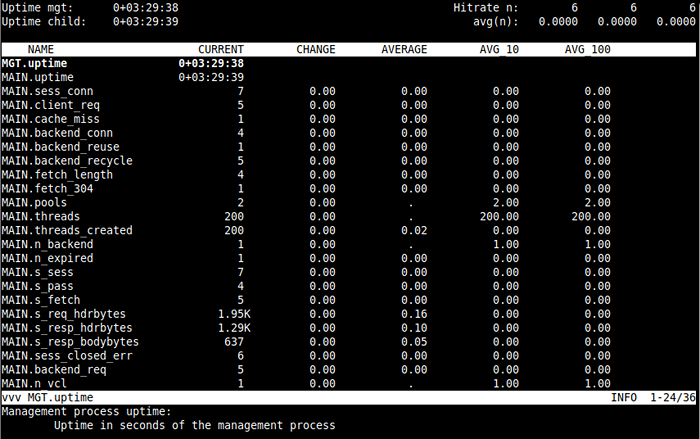 Afficher les statistiques de vernis
Afficher les statistiques de vernis vernister
UN vernister L'utilitaire lit les journaux de mémoire partagés et présente une liste à jour en permanence des entrées de journal les plus courantes (Lire (Lire Varnishtop de l'homme pour plus d'informations).
# Varnishtop
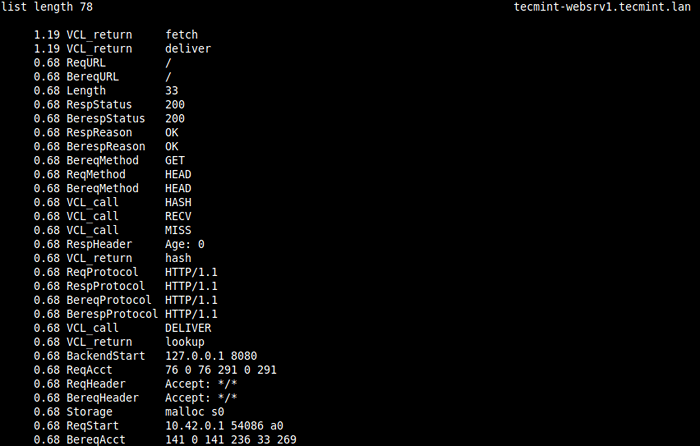 Afficher les journaux de mémoire partagés
Afficher les journaux de mémoire partagés vernishiste
UN vernishiste (Historique de vernis) utilitaire analyse les journaux de vernis et publie un histogramme à jour en continu montrant la distribution du dernier n Demandes par leur traitement (lire Varnishhiste pour plus d'informations).
# Varnishhist
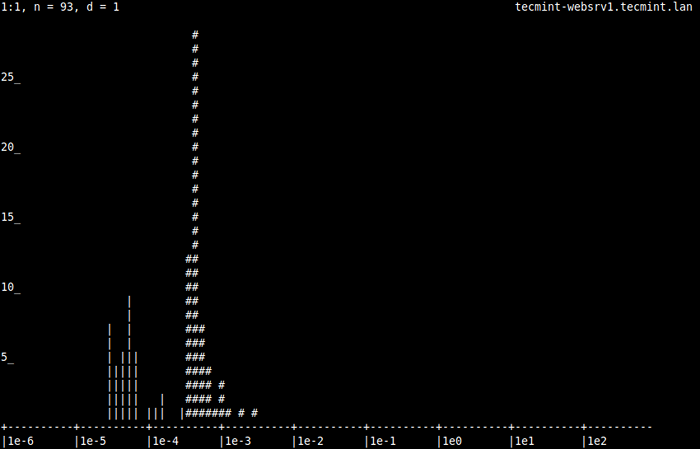 Afficher l'histogramme des demandes
Afficher l'histogramme des demandes C'est tout! Dans ce guide, nous avons montré comment installer Cache de vernis et l'exécutez devant le Nginx http serveur pour accélérer la livraison de contenu Web dans Centos / Rhel 8.
Toute réflexion ou questions sur ce guide peut être partagée en utilisant le formulaire de rétroaction ci-dessous. Pour plus d'informations, lisez la documentation du cache de vernis.
L'inconvénient principal de Cache de vernis est son manque de soutien natif pour Https. Autoriser Https Sur votre site / application Web, vous devez configurer un proxy de terminaison SSL / TLS pour fonctionner en conjonction avec Cache de vernis Pour protéger votre site. Dans notre prochain article, nous montrerons comment activer les HTTPS pour Varnish Cache en utilisant l'attelage sur Centos / Rhel 8.
- « DUF - Un meilleur utilitaire de surveillance du disque Linux
- Comment configurer WordPress avec Lamp + Postfix en tant que notifications de courrier envoyées uniquement sur le serveur VPS »

